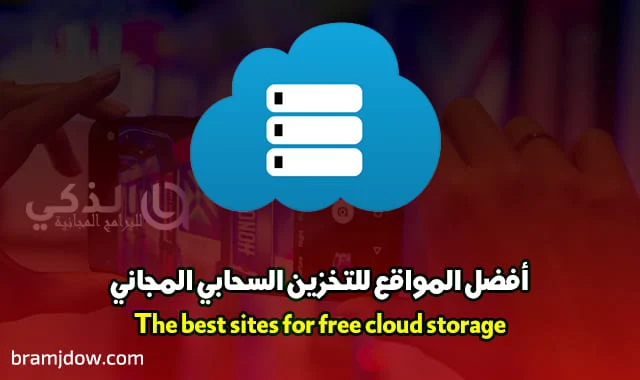ماهو التخزين السحابي وأفضل 5 مواقع تخزين سحابي مجانية
التخزين السحابي هو وسيلة عملية لضمان إمكانية الوصول إلى الملفات من أي مكان هناك العديد من مواقع التخزين السحابي المجانية على الإنترنت والتي تتيح لك تحميل الملفات دون أي تكلفة إضافية. في ما يلي ، سوف نقدم أفضل مساحات التخزين السحابية لتخزين الملفات وتخزينها ابقى معنا في مواقع الذكي تحميل برامج مجانية كاملة.مواقع التخزين السحابي المجانية والمضمونة
لا يشغل Google Drive مساحة كبيرة دون أي تكلفة إضافية فحسب ، بل إنه يقدم أيضًا خدمات أخرى من Google.
إذا كنت تستخدم محرر مستندات Google ، فستستخدم الآن Google Drive.
يعد Google Drive طريقة رائعة لتنظيم جميع ملفات عملك.
يعد Google Drive طريقة رائعة لتنظيم جميع ملفات عملك.
عند استخدام مجموعة مستندات Google عبر الإنترنت ، يتم حفظ جميع الملفات التي تنشئها في Google Drive لسهولة الوصول إليها.
إذا كان لديك هاتف Android ، فيمكنك تنزيل تطبيق Drive والانتقال إلى آخر تحديثات اليوم.
استرجاع النسخ الاحتياطية من Google Drive هو أفضل حل تخزين سحابي مجاني للتعاون مع شركاء آخرين.
يمكنك استخدام Drive لإنشاء مجلد مليء بمستندات الكلمات وجداول البيانات للعمل عليها ، ثم مشاركة المجلد مع زملائك باستخدام رابط.
يمكن لأي شخص لديه الرابط تسجيل الدخول وإجراء التعديلات الخاصة بك على المستندات الموجودة فيه.
لاحظ أنه يتم مشاركة 15 غيغابايت من المساحة عبر جميع تطبيقات Google ، بما في ذلك Gmail والمستندات والصور.
لاحظ أنه يتم مشاركة 15 غيغابايت من المساحة عبر جميع تطبيقات Google ، بما في ذلك Gmail والمستندات والصور.
فقط أدخل البريد الإلكتروني وكلمة المرور في الصفحة الأولى وأنت على استعداد للذهاب.
لديك الآن 10 غيغابايت من الذاكرة التي يمكنك استخدامها دون أي تكلفة إضافية.
في وقت كتابة هذا التقرير ، يتيح لك التحقق من بريدك الإلكتروني باستخدام pCloud استخدام غيغا بايت أخرى.
يمكنك الحصول على 5 غيغابايت من المهام البسيطة ثم 1 غيغابايت للإحالة إلى الأصدقاء.
وهذا يجعل من pCloud طريقة سهلة للحصول على مساحة تخزين مجانية تبلغ 15 جيجابايت +.
ومع ذلك ، فإن استخدام MediaFire ببساطة كموقع لتخزين الملفات لا يصل إلى إمكاناته الكاملة.
تجعل إمكانات مشاركة MediaFire من أفضل الطرق للآخرين لمشاركة الملفات للتنزيل.
مرر مؤشر الماوس فوق العنصر الذي تريد مشاركته ، وانقر فوق السهم الموجود على اليسار ، وانقر فوق مشاركة.
ستتلقى بعد ذلك ارتباطًا يمكنك إرساله إلى أشخاص آخرين للتنزيل. يحدد MediaFire حجم الملف الذي تم تحميله بـ 4 جيجابايت لكل ملف.
لسوء الحظ ، عند تجربة هذا مع مجلد ، يجب عليك استخدام خدمة MediaFire المتقدمة مقابل رسوم.
لحسن الحظ ، يمكنك تقليل القيود عن طريق ضغط المجلد الذي تريد مشاركته على سطح المكتب ثم تحميله.
4. OneDrive وان درايف
لا يحتوي OneDrive على مساحة تخزين كبيرة ، ولكنه يسجل درجات أعلى من المدخلات الأخرى في هذه القائمة من حيث الحد الأدنى للتثبيت المطلوب.
على سبيل المثال ، إذا كان لديك جهاز كمبيوتر يعمل بنظام Windows 10 ، فأنت الآن جاهز تمامًا لاستخدام onedrive.
عندما تفتح Explorer في Windows 10 ، يجب أن ترى OneDrive في الشريط الجانبي الأيسر.
يتم تحميل كل ملف يتم سحبه هنا تلقائيًا ومزامنته مع خادم OneDrive.
تحتاج إلى مزامنة تطبيق OneDrive معه ، لذا ابحث عن أيقونة OneDrive في شريط المهام.
إذا لم تره ، فانقر فوق زر البدء واكتب "OneDrive" لتشغيله.
إذا كنت لا تستخدم Windows 10 ، فلا يزال بإمكانك استخدام OneDrive لحفظ ملفاتك.
يجب عليك إنشاء حساب Microsoft قبل أن تتمكن من البدء في استخدام OneDrive ، ولكن بمجرد القيام بذلك ، يمكنك استخدام واجهة الويب لتحميل الملفات ومشاركتها.
يحتوي OneDrive أيضًا على مجلد مشترك يحتوي على علامات تبويب حيث تتم مشاركة الملفات حتى تتمكن من تعقب من يمكنه رؤية بياناتك.
5. دروب بوكس Dropbox
يعد Dropbox أحد أقدم الإدخالات في هذه القائمة ، وهو متخصص في مزامنة ملفات سطح المكتب مع السحابة.
يمكنك استخدام Dropbox كخدمة تخزين سحابية تقليدية ، ولكن عندما تقوم بإعداد مجلد Dropbox على سطح المكتب الخاص بك ، يتم الكشف عن قوتها الحقيقية.
يمكنك القيام بذلك عن طريق تنزيل Client Dropbox.
عندما تقوم بإسقاط الملفات في هذا المجلد المحدد ، يلاحظ Dropbox تلقائيًا الوظائف الإضافية ويقوم بتحميلها إلى السحابة.
هذا صحيح أيضًا إذا لاحظ أن القضية قد تغيرت.
بهذه الطريقة ، يمكنك وضع مستند نصي في مجلد وتحريره بمرور الوقت ، وسيقوم Dropbox تلقائيًا بتحديث الإصدار السحابي للملف في كل مرة تقوم فيها بحفظه.
يمكنك أيضًا إعداد مجلد مشترك ودعوة الآخرين لاستخدامه.
عندما يقوم الأشخاص الآخرون بتحميل أو تحرير الملفات في هذا المجلد ، سيقوم Dropbox بتحديثها في نهاية عملك.
إذا كان لديك عميل Dropbox ، فستقوم تعديلات صديقك تلقائيًا بتحديث المجلد الموجود على جهاز الكمبيوتر الخاص بك.
إذا شعرت بخيبة أمل من عرض Dropbox سعة 2 جيجا بايت ، فيمكنك القيام بأداء واجبك وزيارة أصدقائك للحصول على مساحة أكبر.
ما يصل إلى 16 جيجا بايت ، و 250 ميجا بايت حتى 1.5 جيجا بايت يمنحك مساحة إضافية.